いまさらながらレンタルサーバーサービスのロリポップのレビューをします。Conoha VPSと併用しているのですが、それとの違いが最近よくわかってきたので、メリットデメリットをお伝えします。
もくじ
データ容量のコスパがめちゃくちゃ良い
ライトプランって1ヶ月572円でデータ容量(SSD)350GB使えるんですよね。私が併用しているConoha VPSの1GBのプランって、1ヶ月1,065円で100GBです。
ちなみに、細かい話ですが、ロリポップの仕様の表に「容量のうちファイル容量として使用できる上限」っていうのがあって、ライトプランは300GBとあります。つまり、データベース以外の部分のファイルは350GBのうち300GBまでにとどめる必要があるということです。
逆にデータベース容量にこのような上限があるのか気になったので、サポートに聞いてみたところ、無いそうです。つまり、データベース容量で345GBで、ファイル容量に5GBというような配分も可能です。
少し解説をしておくと、ロリポップの考え方として、データは2つに分かれています。ファイル、データベースです。(メールもありますが、WordPress運営者にとってはとりあえずメールは使わない前提で話すので2つです)
ファイルというのは、WordPress本体やテーマ、プラグイン、記事内の画像、などが対象です。
データベースというのは、MySQLというソフトで管理するデータが入る部分です。つまりWordPressの記事データや設定データが入ります。
Conoha VPSの私のプランは100GBという容量にはこういった区切りはなく自由に割り振れます。
とはいえ、ロリポップ側も、ファイル容量に300GBが上限、データベース容量に350GBが上限、合わせて350GBが上限というのは、もうほぼほぼ自由に350GB全部使えると考えていいと思います。
ロリポップはファイルとデーターベースでサーバーが違うようなので、この350GBというのはVPSなどの物理的なデータ容量の上限とは違って、設定された上限だと思われます。まぁ、本当はほぼ無限に使えるのだろうけど、売り物にするためにプランとして上限を設定しているのでしょう。管理するサーバーが上限に達していないか使用量を合算していると思われます。
この350GBという容量、個人がWordPress運営で使い切るのは至難の技です。チームで運営するビッグメディアが何年かかけて使い切るサイズです。私もWordPressを複数運営した上に、MatomoというWordPressなんかよりもずっとデータ量を食うアクセス解析ツールを一つのライトプランに同居させています。

しかし、1割も使えていません。
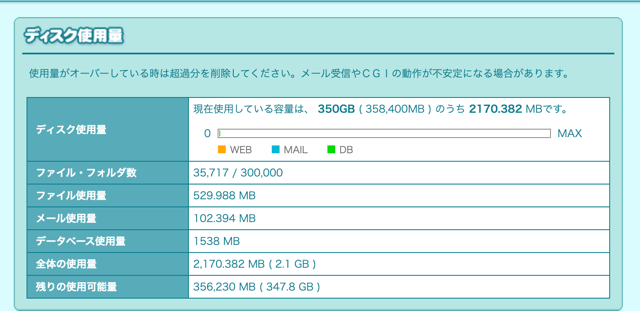
この値段で、350GBを使えるようにしても、どうせ使い切る人は少ないので、ロリポップ運営もしっかり契約数分350GBを確保しているわけではないでしょう。良い商売です。
それに対してVPSというサービスは、はきちんとその分の容量を空けて提供しなければならないので、そこまで大きな数字を提供できないということです。
ということで、データ容量に関してはロリポップのライトプランで十分すぎるほど十分です。
ムームードメインとの連携が楽
以前の記事にも書いたのですが、ドメインサービスのムームードメインが同じ会社なので、とても簡単に独自ドメインを設定できます。

SSHが使えず子テーマの更新がちょっと厄介
ロリポップのライトプランでは、SSHに対応していないので、コマンドラインでの作業ができません。もしかしたらほとんどの方にとってはどうでも良いことかもしれませんが、私にとっては一つ問題がありました。
WordPressの使用しているテーマのカスタマイズは、子テーマを使用するのが一般的です。みなさん子テーマはどう管理されていますか?私はGitHubというソースコード管理サービスで管理しています。
コマンドラインが使えれば、サーバー側から git pull というコマンド一つで、最新のものにアップデートすることが可能です。
それができないということは、子テーマを更新する方法として2つあります。1つは最もメジャーな方法で、WordPressの管理画面から一度既存の子テーマを削除し、新しい子テーマをアップデートする方法です。
しかし、この方法は致命的な欠陥があります。それは子テーマを削除した瞬間、テーマの設定値がクリアされてしまうということです。例えば、キーカラーやトップ画面のレイアウトなどの情報です。なので、子テーマを更新する度に、これらの設定をやり直さなくてはなりません。これは非常に面倒です。
もう一つの方法としては、FTPクライアントでアップロードする方法です。FTPクライアントは基本的にGUIなので、カーソルでファイルやフォルダを選択してアップロードする必要があります。その際に漏れなどのミスが発生し、きちんと更新できない恐れがあります。
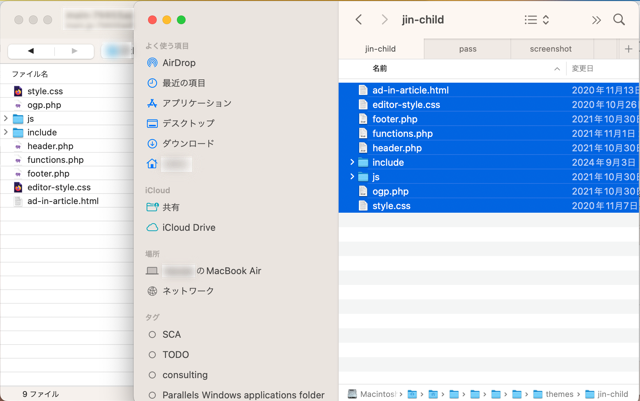
もしかしたら、漏れなくアップロードしやすいFTPクライアントもあるのかもしれません。また、本記事執筆中に調べてわかったのですが、コマンドラインのFTPクライアントがあり、それならディレクトリ単位でミラーリングするコマンドがあります。なので、コマンドラインから漏れなくアップロードできそうです。私はMacを使っていますが、以下のlftpは簡単にHomebrewでインストールでき、ロリポップのサーバーにログインすることができました。なので、まだ実際にやってはいませんが、ミラーリングもできるはずです。GitHubからMacに最新の子テーマをダウンロードしておき、そのディレクトリとロリポップ側のディレクトリをミラーリングすれば良いでしょう。
データ転送速度はConoha VPSの1.3倍遅い程度
ライトプランはWEBサーバーとしてApacheを使っています。これ自体は標準的なソフトウェアなので全然問題ありません。
ちなみに、ロリポップのプラン表には「Nginx+Apache」という記載があり、わかりにくいのですが、以下で詳しく説明しています。

しかし、スダンダート以上のプランではLiteSpeedという新しいWEBサーバーを使っていて、高速性を売りにしています。ただ、新しいソフトウェアなのでまだネット上に情報があまり無いので、困った時にすぐに解決できるか少し不安があります。速度についても、私は使ったことがないのでどれくらい違うかはわかりません。
その代わり、Conoha VPSというVPSでWordPressサイトを運営しているので、どれくらいデータの転送速度が違うのか検証してみました。Conoha VPSではNginxというApacheより新しいWEBサーバーを使い、Kusanagiという高速化する技術も使っています。なので、かなり高速化したサイトと言えます。
単純にChromeの「検証」の「Network」で計測しました。両サイトのトップページのHTMLのダウンロード速度を計測しました。回線には一番あり得そうな「Slow 4G」を選びました。
| データ量 | 転送時間 | 転送速度 | |
|---|---|---|---|
| ロリポップ | 16.2KB | 824ms | 19.6B/ms |
| Conoha VPS | 17.1KB | 667ms | 25.6B/ms |
なので、ロリポップの方がConoha VPSよりも1.3倍程度遅い、ということになります。体感の表示速度だと全く差は感じません。なので、全然問題ないと考えます。
PHPのアップグレードが超簡単
これがロリポップの一番のメリットかなと思うのですが、PHPがボタンひとつで簡単にアップグレードできます。
WordPressサイトは様々なソフトウェアを使って動いています。Conoha VPSを立ち上げる際、それらのソフトウェアが全て既にセットアップされたイメージを使って立ち上げたので非常に楽でした。しかし、それらのソフトウェアは日々アップデートされます。それらを適切に更新しないと、ハッカーに狙われる穴になったり、サイトの表示速度がライバルサイトに負けてしまうかもしれません。セットアップは簡単だったそれらのソフトウェアですが、バージョンアップする際はまた話が違います。VPSの場合は自分でバージョンアップ方法やリスクなどを検討して行わなければなりません。なので、以下の記事に書いたように、私はPHPのバージョンアップがなかなかできていないのが現状です。
ConoHa VPS口コミ評判!KusanagiでWordPressを構築してみた!
しかし、ロリポップは違います。なんと管理画面から簡単にPHPをバージョンアップできるのです。
おそらくApacheに関してはロリポップ側で一斉にバージョンアップしてくれているので、意識する必要はありません。
MySQLについては自動的にはバージョンアップされず、こちら側で意識する必要があり、以下で記載したように少し厄介な部分もありますが、VPSのMySQLをバージョンアップするよりはずっと楽です。
ロリポップのphpMyAdminでエクスポートできない事象!
バックアップはプラグインで無料で設定できる
プラン比較表に、「自動バックアップ」という項目があり、ライトプランは対応していません。また、「7世代バックアップ(有料オプション)」というオプションがあり、一見バックアップしたいならこれをつけなくてはいけないのかな、と思ってしまいます。
しかし、そんなことはありません。以下の公式のページにもあるように、プラグインで無料で自動バックアップの設定ができちゃいます。
WordPress(ワードプレス)のバックアップの取り方・おすすめのプラグインを解説
上述したように、350GBのデータ容量を使い切るのが至難の技ですので、バックアップで埋めていくのはとても賢い使い方かなと思います。
さいごに
現在Conoha VPSの方をメインのサイト群で使っていて、ロリポップの方ではサブサイトなどライトな使い方をしているのですが、今回この記事を書いていて、過去に戻れるならロリポップのライトプランでメインサイト群を運営したいなと思えました。
SSHが使えないのがネックかと思っていましたが、上述したように対処策はありそうです。また、転送速度もConoha VPSとそこまでの大差はないですし、表示速度が問題になってきた時点でLiteSpeedの上位プランに移行すればいいだけです。何より、PHPやApacheのバージョンアップの面倒を見なくていいのが非常にありがたいです。
今なら10日間無料で使えるので、WordPressの立ち上げくらいまでやってみて、使い勝手を試してみるといいかもしれません。





